Как да архивирате медиите си от iPhone, iPod или iPad към Dropbox

Как да използвате Dropbox на вашия iPhone, iPod Touch или iPad
Стъпка 1 - Отидете до App Store
кран на App Store икона на таблото ви за iOS.
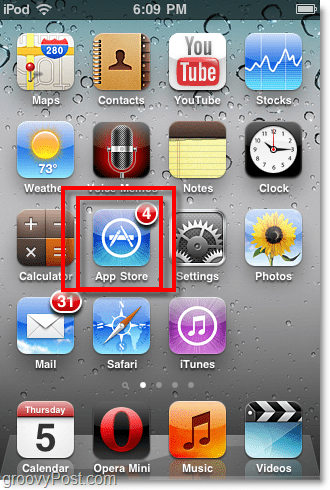
Стъпка 2 - Намерете приложението Dropbox
В полето за търсене, Тип в Dropbox. Кликнете на Dropbox приложение, което се показва в списъка.
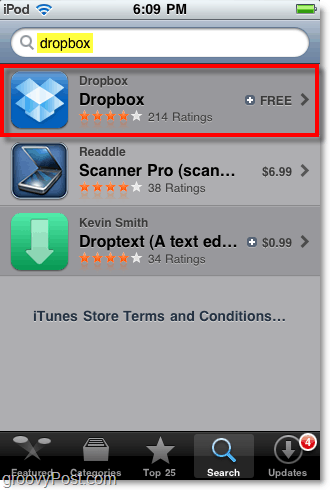
Стъпка 3 - Изтеглете приложението, то е безплатно!
кран на БЕЗПЛАТНО бутон за изтегляне и инсталиране на приложението Dropbox.
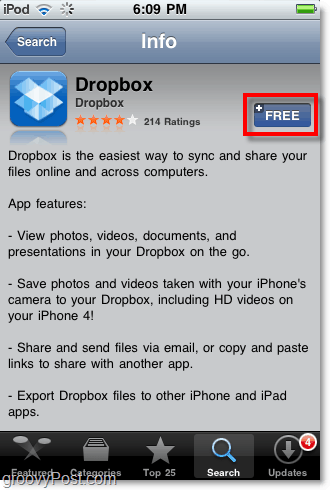
Стъпка 4 - Стартирайте приложението Dropbox
След като изтеглянето и инсталирането приключат, Dropbox ще се появи на таблото ви за управление. кран на Dropbox икона, за да го отворите.
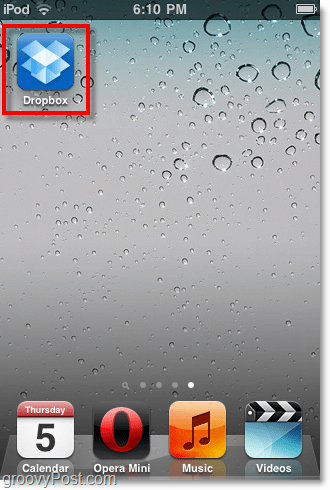
Стъпка 5 - Влезте в Dropbox (изисква интернет връзка)
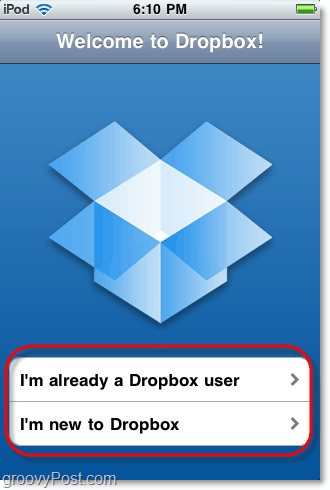
Свършен!
Това е краят на стъпка по стъпка, но трябва да свършим още, преди да приключим. Нека разгледаме някои от функциите на това приложение.
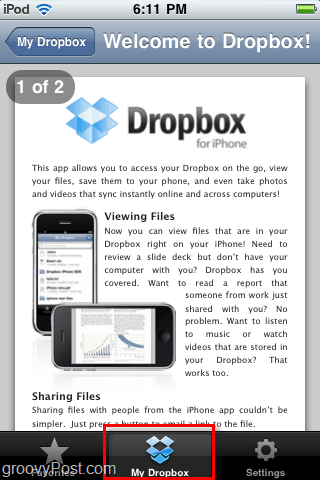
Прегледайте Dropbox и вижте файлове
Можете да прегледате Dropbox и да видите всички неговисъдържание от вашия iPhone чрез менюто My Dropbox. Приложението Dropbox може да показва почти всеки тип файлове, съхранявани във вашата кутия, включително изображения, pdf файлове, видеоклипове, документи и електронни таблици.
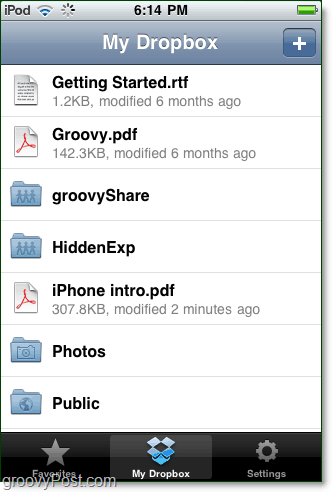
Докато преглеждате файл, можете да направите няколко различни неща, освен че просто го гледате. Можете да създадете връзка за споделяне, да я харесате или да я запишете на вашия iPad.
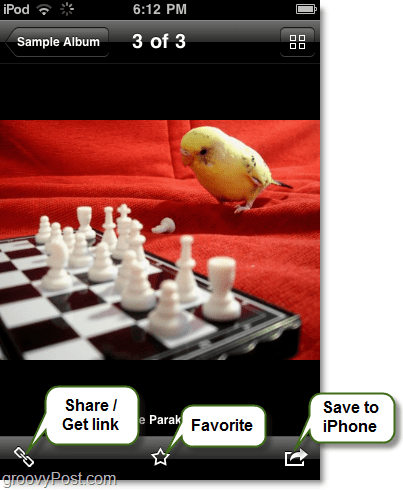
Ако сте избрали да създадете връзка, тя дори ви дава възможност да изпратите директно връзката по имейл - или можете просто да я копирате в клипборда или копирайте файла (ако е възможно) до клипборда.
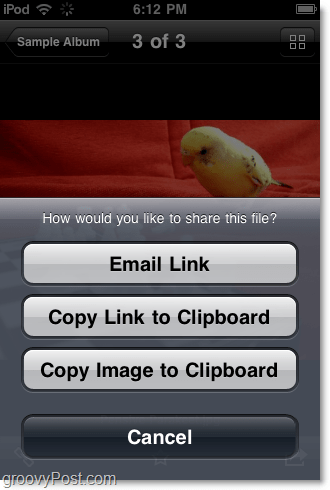
Персонализирайте настройките на Dropbox App
В менюто с настройки на Dropbox няма много опции, но малкото, които има, са доста зловещи. Можеш:
- Промяна на акаунти в Dropbox
- Задайте парола
- Променете качеството на качване
- Потърси помощ
- Изпратете отзиви
- Прекратете връзката на Dropbox от iOS устройството си.
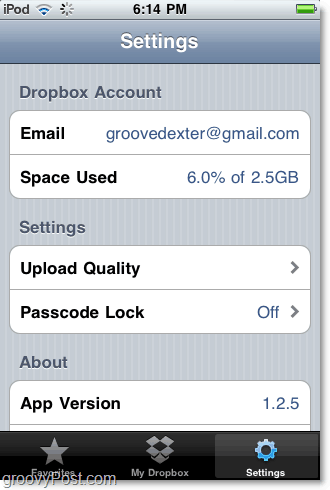
Настройката на качеството на качване ще направи синхронизирането на файлове по-бързо, тъй като ще намали размера на вашите изображения, но също така ще направи изображенията по-малки и понякога дори пикселирани.
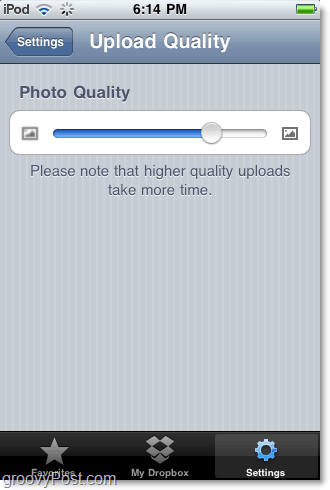
Архивирайте файл към Dropbox от вашия iPhone
От Моята Dropbox меню, ако сте Кликнете на + бутон тя ще ви позволи да добавите снимки или видеоклипове, които виеса се съхранявали на вашето iOS устройство. Тази функция е изключително полезна за архивиране на видеоклипове или снимки, които може би сте направили с вашия iPhone. За съжаление обаче iPad и iPod Touch все още нямат камера.
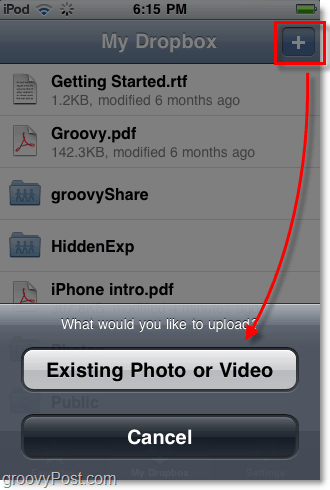
Запазване на Dropbox файл за мобилно гледане офлайн
Искате ли да съхранявате Dropbox файл на вашето iOS устройство? Просто марка то като а любим след отварянето му. Всички любими файлове се изтеглят и съхраняват на вашето устройство, така че можете да го преглеждате, когато искате, независимо от интернет връзката.

Прекъснете връзката на устройството си
Ако трябва бързо да излезете от Dropbox и да изтриете всички локално съхранени Любими, тогава трябва да прекратите връзката. Всичко, което трябва да направите, е да посетите страницата с настройки и Кликнете Прекъснете връзката на този iPod. Винаги можете да се свържете отново отново по-късно!
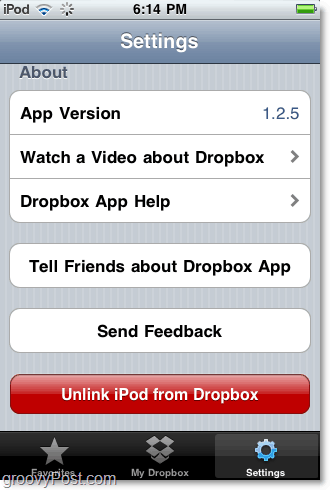
заключение
Приложението Dropbox е малко мощен инструмент за синхронизиране на файлове в движение. Намирам го за най-полезно за архивиране на снимки и видеоклипове, направени от моя iPhone, но съм сигурен, че ще намерите и други приложения за него!
Много сме писали за Dropbox през последните няколко месеца, така че не забравяйте да проверитевсички наши статии за този безплатен безплатен инструмент. Ако не сме писали за любимия ви трик или функцията Dropbox, пуснете бележка в коментарите и ще я поправим!










Оставете коментар